Usar o portal do Azure para gerenciar contas de armazenamento de Borda em sua GPU do Azure Stack Edge Pro
APLICA-SE A:  Azure Stack Edge Pro - GPU
Azure Stack Edge Pro - GPU Azure Stack Edge Pro 2
Azure Stack Edge Pro 2 Azure Stack Edge Pro R
Azure Stack Edge Pro R Azure Stack Edge Mini R
Azure Stack Edge Mini R
Este artigo descreve como gerenciar contas de armazenamento de Borda e contas de armazenamento local em seu Azure Stack Edge. Você pode gerenciar o dispositivo Azure Stack Edge Pro por meio do portal do Azure ou da interface do usuário da Web local. Use o portal do Azure para adicionar ou excluir contas de armazenamento de Borda em seu dispositivo. Use o Azure PowerShell para adicionar contas de armazenamento local em seu dispositivo.
Sobre as contas de armazenamento de Borda
Você pode transferir dados do seu dispositivo GPU Azure Stack Edge Pro por meio dos protocolos SMB, NFS ou REST. Para transferir dados para o armazenamento de Blob usando as APIs REST, você precisa criar contas de armazenamento de Borda em seu dispositivo.
As contas de armazenamento de Borda que você adiciona no dispositivo GPU Azure Stack Edge Pro são mapeadas para contas de Armazenamento do Azure. Todos os dados gravados nas contas de armazenamento de Borda são automaticamente enviados para a nuvem.
Um diagrama detalhando os dois tipos de contas e como os dados fluem de cada uma dessas contas para o Azure é mostrado abaixo:
Neste artigo, vai aprender a:
- Adicionar uma conta de armazenamento de Borda
- Excluir uma conta de armazenamento de Borda
Adicionar uma conta de armazenamento de Borda
Para criar uma conta de armazenamento de Borda, execute o seguinte procedimento:
No portal do Azure, selecione seu recurso Azure Stack Edge e vá para a Visão geral. O seu dispositivo deve estar online. Vá para Contas de armazenamento do gateway > de armazenamento em nuvem.
Selecione + Adicionar conta de armazenamento na barra de comandos do dispositivo.
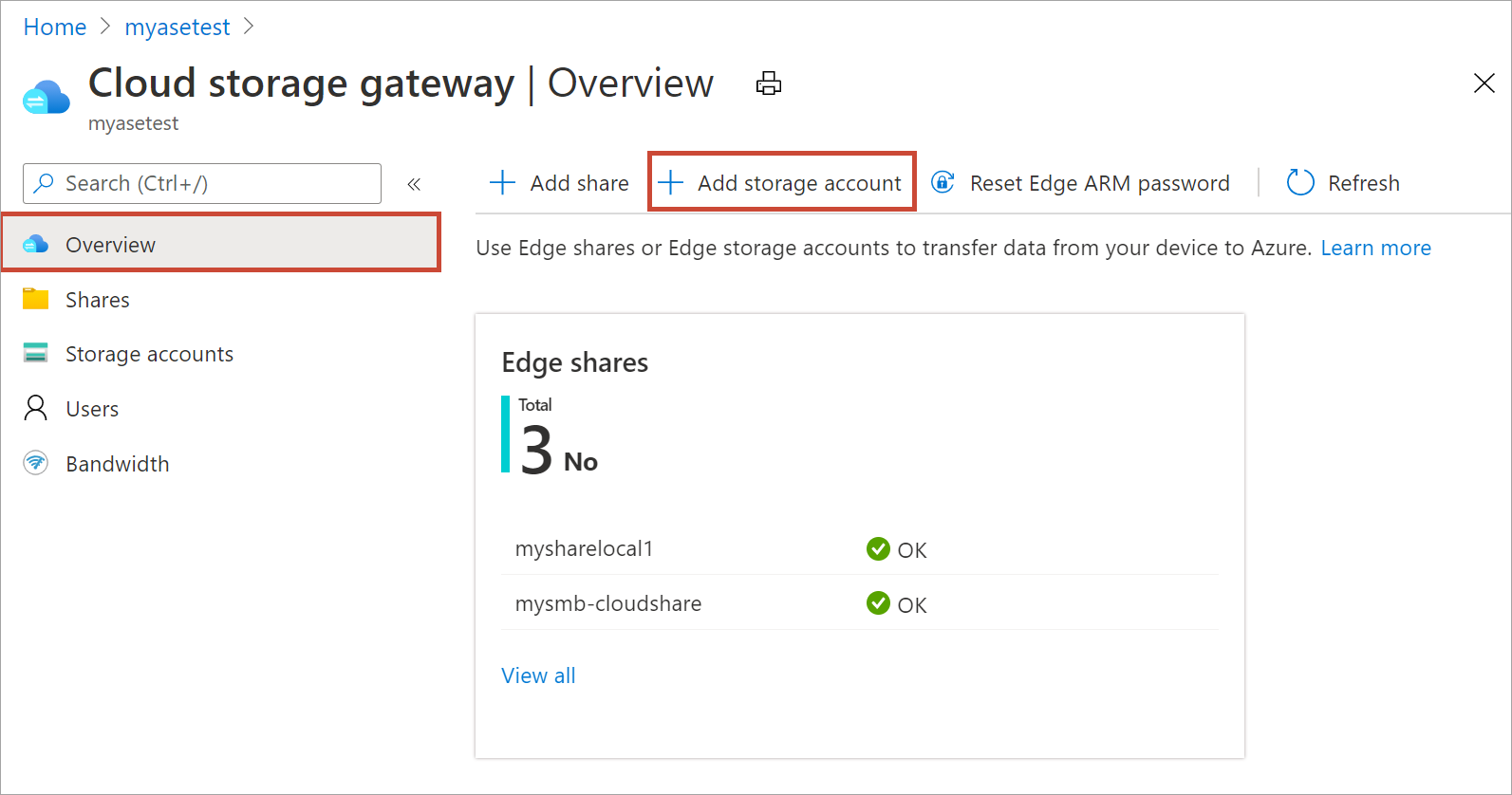
No painel Adicionar conta de armazenamento de Borda, especifique as seguintes configurações:
Forneça um nome exclusivo para a conta de armazenamento de Borda em seu dispositivo. Os nomes das contas de armazenamento só podem conter letras e números minúsculos. Não são permitidos caracteres especiais. O nome da conta de armazenamento tem de ser exclusivo dentro do dispositivo (não entre os dispositivos).
Forneça uma descrição opcional para as informações sobre os dados que a conta de armazenamento está mantendo.
Por padrão, a conta de armazenamento de Borda é mapeada para uma conta de Armazenamento do Azure na nuvem e os dados da conta de armazenamento são automaticamente enviados para a nuvem. Especifique a conta de armazenamento do Azure para a qual sua conta de armazenamento de Borda está mapeada.
Crie um novo contêiner ou selecione a partir de um contêiner existente na conta de armazenamento do Azure. Todos os dados do dispositivo gravados na conta de armazenamento de Borda são carregados automaticamente no contêiner de armazenamento selecionado na conta de Armazenamento do Azure mapeada.
Depois que todas as opções da conta de armazenamento forem especificadas, selecione Adicionar para criar a conta de armazenamento de Borda. Você será notificado quando a conta de armazenamento de Borda for criada com êxito. A nova conta de armazenamento de Borda é exibida na lista de contas de armazenamento no portal do Azure.
Se você selecionar essa nova conta de armazenamento e ir para Chaves de acesso, poderá encontrar o ponto de extremidade do serviço de blob e o nome da conta de armazenamento correspondente. Copie essas informações, pois esses valores, juntamente com as chaves de acesso, ajudarão você a se conectar à conta de armazenamento de Borda.
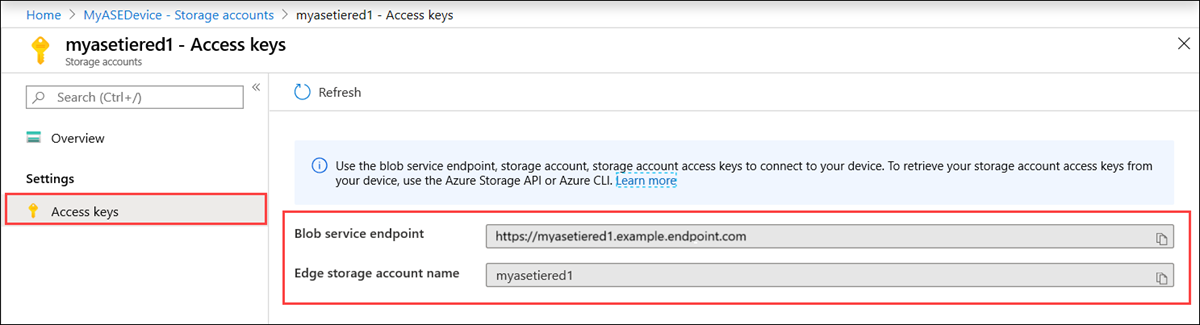
Você obtém as chaves de acesso conectando-se às APIs locais do dispositivo usando o Gerenciador de Recursos do Azure.
Criar uma conta de armazenamento local
Crie uma nova conta de armazenamento local usando um grupo de recursos existente. Use essa conta de armazenamento local para carregar a imagem do disco virtual ao criar uma VM.
Antes de criar uma conta de armazenamento local, você deve configurar seu cliente para se conectar ao dispositivo por meio do Azure Resource Manager pelo Azure PowerShell. Para obter instruções detalhadas, consulte Conectar-se ao Azure Resource Manager em seu dispositivo Azure Stack Edge.
Defina alguns parâmetros.
$StorageAccountName = "<Storage account name>"Crie uma nova conta de armazenamento local no seu dispositivo.
New-AzStorageAccount -Name $StorageAccountName -ResourceGroupName $ResourceGroupName -Location DBELocal -SkuName Standard_LRSNota
Usando o Gerenciador de Recursos do Azure, você pode criar apenas contas de armazenamento local, como armazenamento com redundância local (padrão ou premium). Para criar contas de armazenamento hierárquico, consulte Tutorial: Transferir dados através de contas de armazenamento com o Azure Stack Edge Pro com GPU.
Aqui está um exemplo de saída:
PS C:\WINDOWS\system32> New-AzStorageAccount -Name myaseazsa -ResourceGroupName myaseazrg -Location DBELocal -SkuName Standard_LRS StorageAccountName ResourceGroupName PrimaryLocation SkuName Kind AccessTier CreationTime ------------------ ----------------- --------------- ------- ---- ---------- ------------ myaseazsa myaseazrg DBELocal Standard_LRS Storage 6/10/2021 11:45... PS C:\WINDOWS\system32>
Obter chaves de acesso para uma conta de armazenamento local
Antes de obter as chaves de acesso, você deve configurar seu cliente para se conectar ao dispositivo por meio do Azure Resource Manager pelo Azure PowerShell. Para obter instruções detalhadas, consulte Conectar-se ao Azure Resource Manager em seu dispositivo Azure Stack Edge.
Para obter as chaves de acesso para uma conta de armazenamento local existente que você criou, forneça o nome do grupo de recursos associado e o nome da conta de armazenamento local.
Get-AzStorageAccountKey
Aqui está um exemplo de saída:
PS C:\WINDOWS\system32> Get-AzStorageAccountKey
cmdlet Get-AzStorageAccountKey at command pipeline position 1
Supply values for the following parameters:
(Type !? for Help.)
ResourceGroupName: myaseazrg
Name: myaseazsa
KeyName Value Permissions
------- ----- ------
key1 gv3OF57tuPDyzBNc1M7fhil2UAiiwnhTT6zgiwE3TlF/CD217Cvw2YCPcrKF47joNKRvzp44leUe5HtVkGx8RQ== Full
key2 kmEynIs3xnpmSxWbU41h5a7DZD7v4gGV3yXa2NbPbmhrPt10+QmE5PkOxxypeSqbqzd9si+ArNvbsqIRuLH2Lw== Full
PS C:\WINDOWS\system32>
Excluir uma conta de armazenamento de Borda
Siga as etapas a seguir para excluir uma conta de armazenamento de Borda.
Vá para Contas de armazenamento de configuração > em seu recurso. Na lista de contas de armazenamento, selecione a conta de armazenamento que deseja excluir. Na barra de comandos superior, selecione Excluir conta de armazenamento.
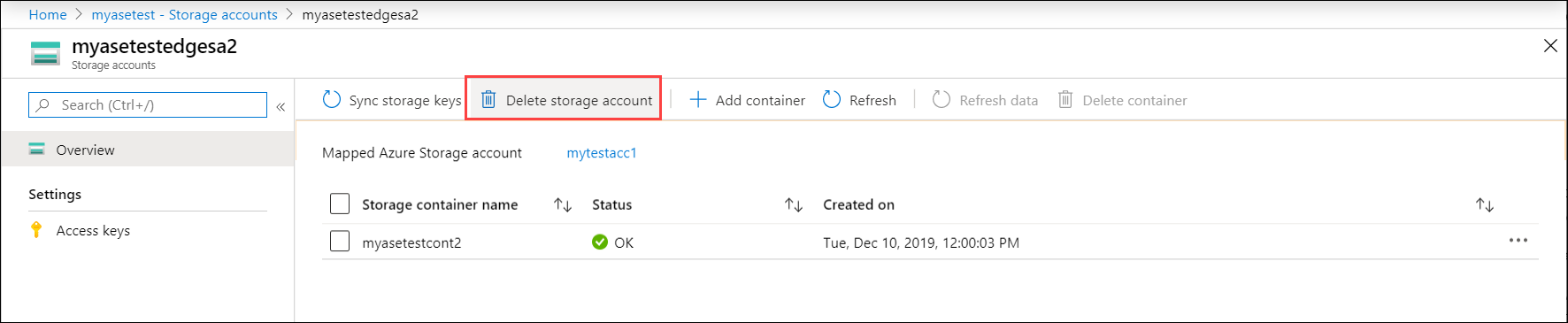
Na folha Excluir conta de armazenamento, confirme a conta de armazenamento a ser excluída e selecione Excluir.
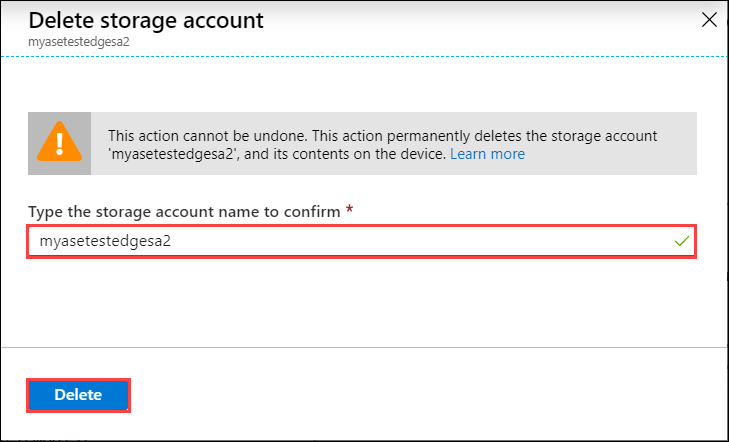
A lista de contas de armazenamento é atualizada para refletir a exclusão.
Adicionar, excluir um contêiner
Você também pode adicionar ou excluir os contêineres dessas contas de armazenamento.
Para adicionar um contêiner, execute as seguintes etapas:
Selecione a conta de armazenamento que você deseja gerenciar. Na barra de comandos superior, selecione + Adicionar contêiner.
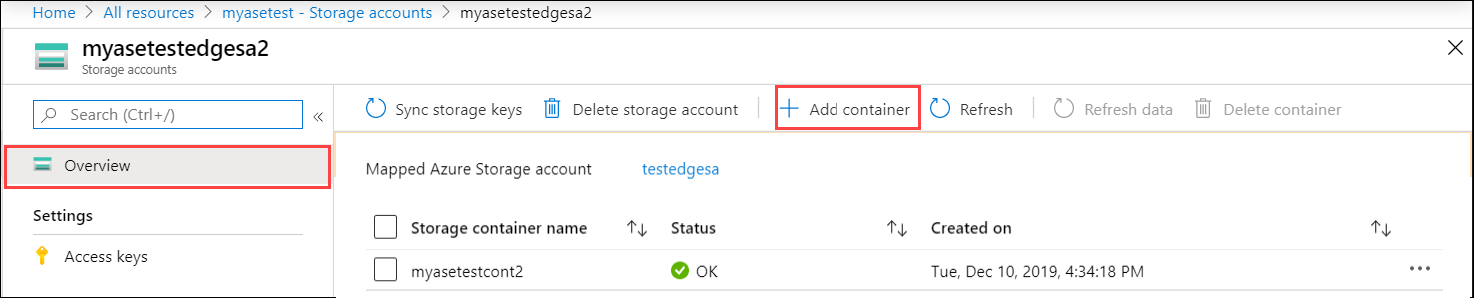
Forneça um nome para seu contêiner. Esse contêiner é criado em sua conta de armazenamento de Borda, bem como a conta de armazenamento do Azure mapeada para essa conta.
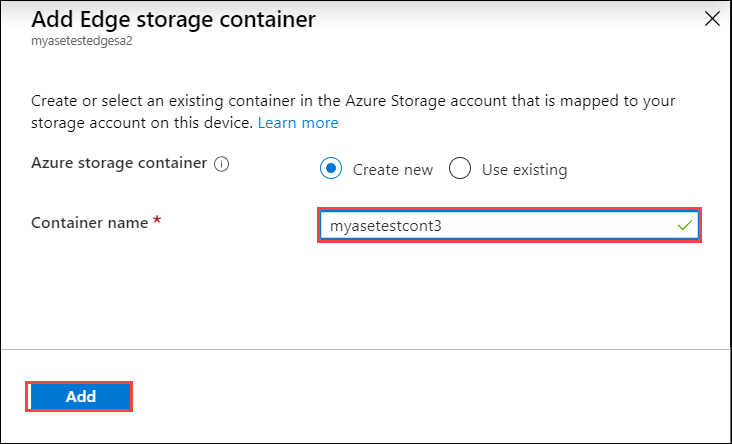
A lista de contêineres é atualizada para refletir o contêiner recém-adicionado.
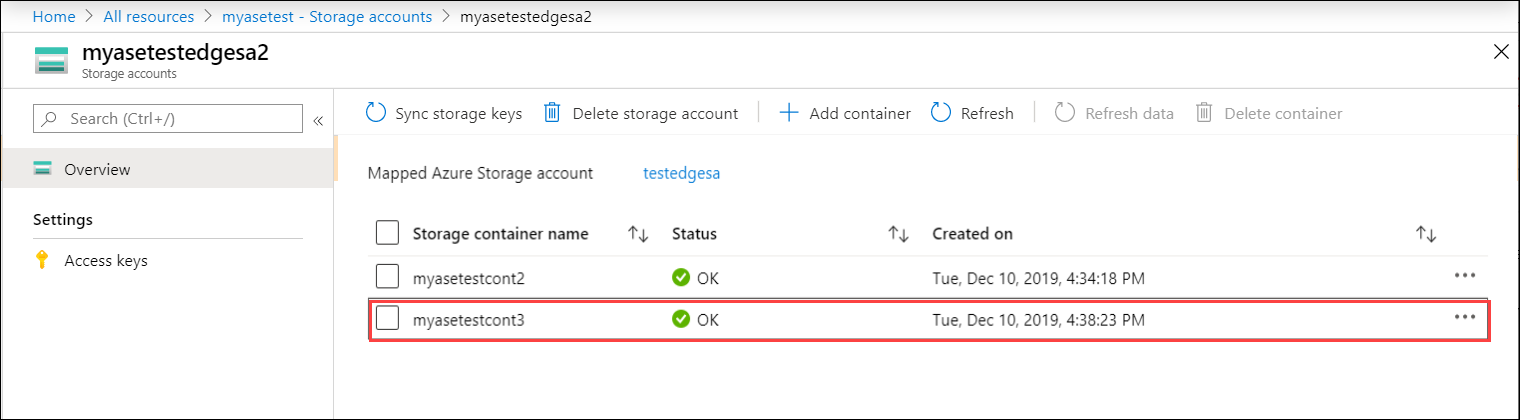
Agora você pode selecionar um contêiner nessa lista e selecionar + Excluir contêiner na barra de comandos superior.
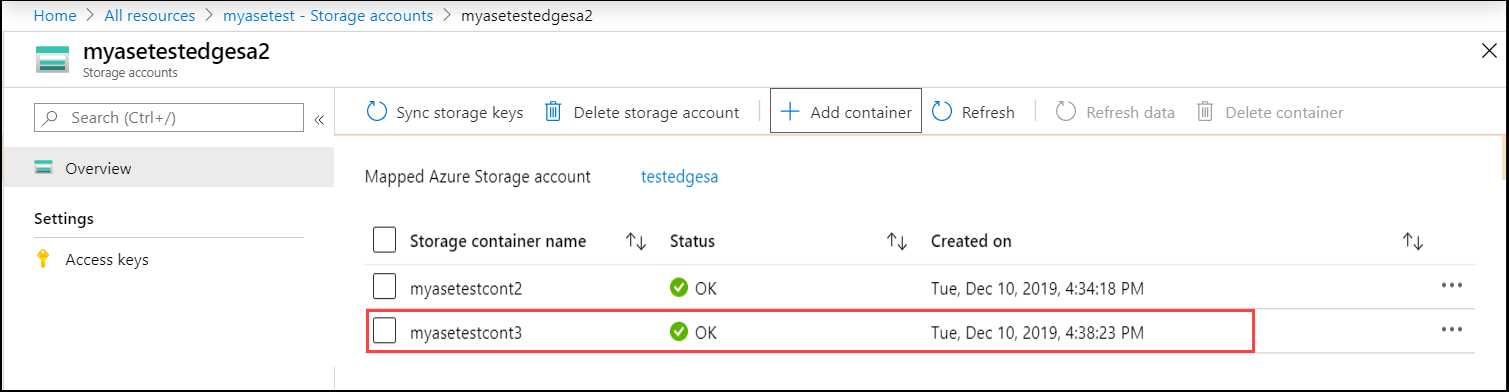
Sincronizar chaves de armazenamento
Cada conta de Armazenamento do Azure tem duas chaves de acesso de armazenamento de 512 bits que são usadas para autenticação quando a conta de armazenamento é acessada. Uma dessas duas chaves deve ser fornecida quando seu dispositivo Azure Stack Edge acessa seu provedor de serviços de armazenamento em nuvem (neste caso, o Azure).
Um administrador do Azure pode regenerar ou alterar a chave de acesso acessando diretamente a conta de armazenamento (por meio do serviço de Armazenamento do Azure). O serviço Azure Stack Edge e o dispositivo não veem essa alteração automaticamente.
Para informar o Azure Stack Edge sobre a alteração, você precisará acessar o serviço Azure Stack Edge, acessar a conta de armazenamento e sincronizar a chave de acesso. Em seguida, o serviço obtém a chave mais recente, criptografa as chaves e envia a chave criptografada para o dispositivo. Quando o dispositivo obtém a nova chave, pode continuar a transferir dados para a conta de Armazenamento do Azure.
Para fornecer as novas chaves ao dispositivo, acesse o portal do Azure e sincronize as chaves de acesso de armazenamento. Siga estes passos:
No seu recurso, selecione a conta de armazenamento que pretende gerir. Na barra de comandos superior, selecione Sincronizar chave de armazenamento.
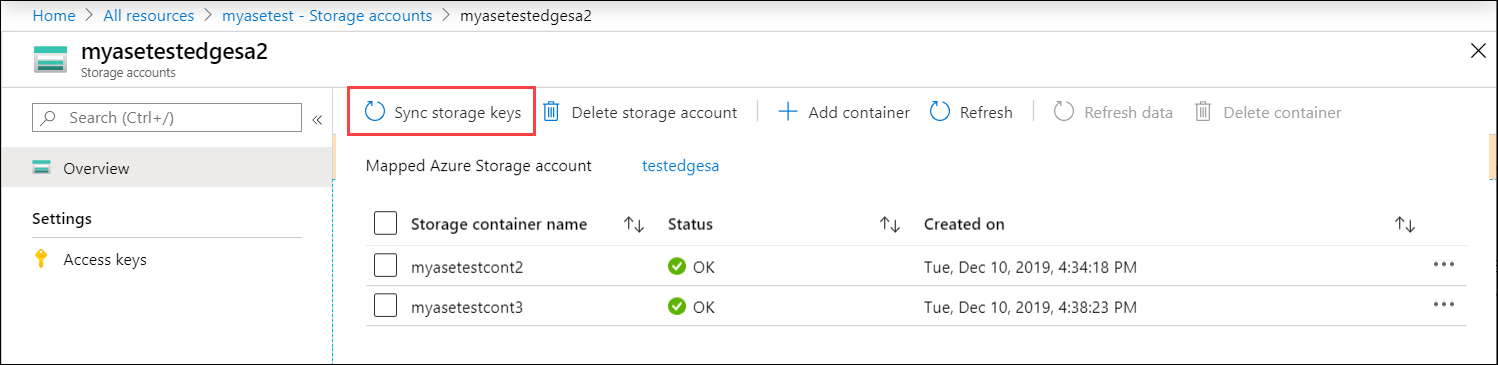
Quando for solicitada a confirmação, selecione Sim.
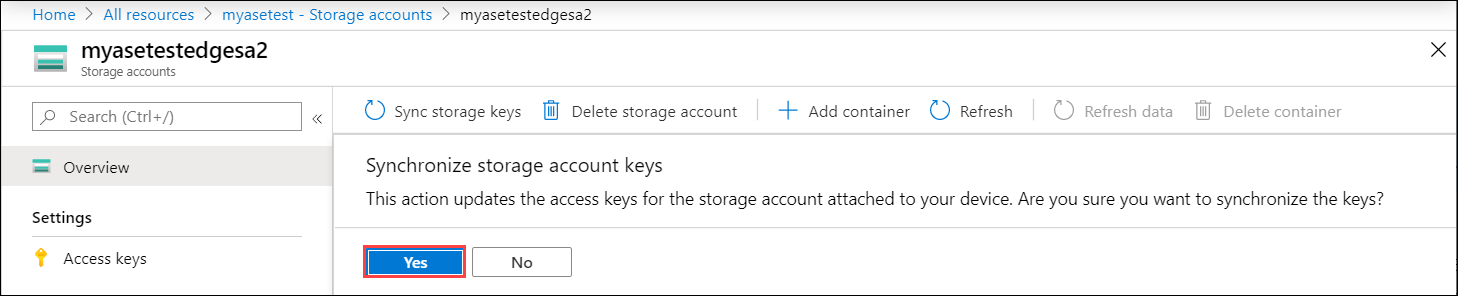
Próximos passos
- Saiba como Gerir utilizadores através do portal do Azure.